Како исправити проблем са дисконтинуираним дискографским звуком који не ради?
мисцеланеа / / August 05, 2021
Огласи
Људи се непрестано жале да грешка у раду диска на екрану Дисцорд не ради. Иако се чини да је могућност дељења екрана од велике користи, оваква глупа питања могу потпуно покварити искуство. Стога, ако се суочавате са сличним проблемом и не знате шта да радите, ево неколико решења за вас. Ови трикови углавном раде на решавању грешке звука која не ради са вашом апликацијом Дисцорд.
Дисцорд је једна од највећих ВоИП заједница коју играчи углавном користе за комуникацију са људима који имају слична интересовања. Ова апликација је без сумње играчима пружила савршену платформу за упознавање истомишљеника. Међутим, недавна ажурирања представила су нову функцију дељења екрана.
Сада је веома корисно за играче да деле екран док играју. Стога, већина људи већ сјајно користи ову функцију. Али у исто време, за неке кориснике, звук за размену Дисцорд екрана не ради и добио је огроман број жалби због ове врло нове функције.
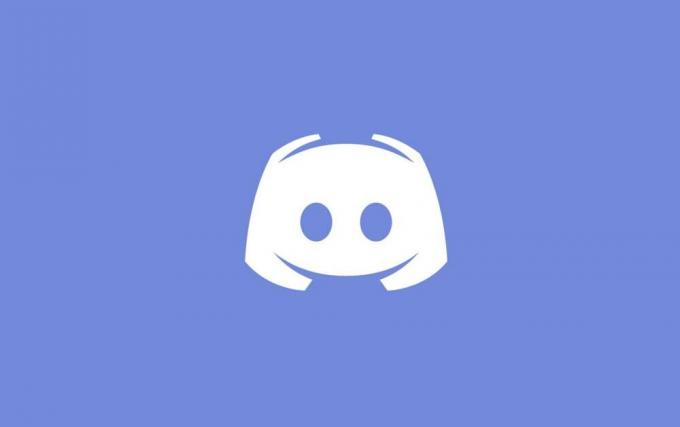
Огласи
Преглед садржаја
-
1 Како исправити проблем са дисконтинуираним дискографским звуком који не ради?
- 1.1 1. Додавање одређене активности
- 1.2 2. Потражите заражену апликацију
- 1.3 3. Онемогућите Антивирус
- 1.4 4. Промените Дисцорд Воице Сеттингс
- 1.5 5. Одобри административни унос
- 1.6 6. Омогућавање Притисни за разговор
- 1.7 7. Поновно инсталирање аудио управљачких програма
- 2 Закључак
Како исправити проблем са дисконтинуираним дискографским звуком који не ради?
Ево неколико начина како да поправите удео на екрану Дисцорд без звучне грешке. Имајте на уму да ако 6 главних трикова не функционише у вашем случају, најмудрија опција је да поново инсталирате аудио управљачке програме, што је поменуто у последњој опцији.
Иако се ово чини прилично изван програма, неисправни управљачки програми могу створити непредвидиве проблеме са вашим системом. Стога, испробајте све ове опције и надамо се да ћете и ви пронаћи своје решење.
1. Додавање одређене активности
Генерално, Дисцорд долази са способношћу да аутоматски идентификује ваше тренутне активности. Међутим, примећено је да апликација врло ретко сама себе компликује. У таквим тренуцима не успева да открије ваше операције и заврши са таквим врстама проблема. То се углавном дешава током дељења екрана током играња игара или са неким другим апликацијама.
Срећом, програмери су скренули пажњу на овај проблем и увели засебну функцију где можете додати одређену апликацију са којом желите да радите. Ево како можете да додате своју активност:
- Отворите свој Дисцорд рачун.
- Идите на Подешавања
- Кликните на „Игре“ на траци за навигацију.
- Идите на Гаме Ацтивити
- Додајте одређену апликацију са којом желите да радите. Уверите се да на рачунару не користите Дисцорд као администратор.
- Проверите да ли проблем и даље постоји. Ако је одговор да, покушајте да онемогућите функцију преклапања у игри.
2. Потражите заражену апликацију
Неколико апликација може створити препреку на одличан ниво за правилан рад са Дисцорд-овим дељењем екрана. Постоји толико разлога иза овога. Једна од њих је да такве апликације користе више процеса. Они углавном стварају проблеме са дискографским звуком са дискордером Дисцорд.
Огласи
У таквим случајевима не постоји привремено решење. Или морате сачекати да програмери смисле неко решење, или боље потражити алтернативу.
3. Онемогућите Антивирус
Много пута, антивирус може створити озбиљне проблеме са Дисцорд-овим звуком за дељење екрана. Ако покушате да приступите Дисцорд-у из прегледача Цхроме док омогућавате антивирус, можда ћете добити звучну грешку за дељење екрана. Основни начин да се избегне бављење таквим проблемима је онемогућавање антивируса.
4. Промените Дисцорд Воице Сеттингс
Понекад можете да дођете до дељења екрана без звучне грешке у Дисцорд-у због недостатка руте. Неколико пута Дисцорд не проналази прави пут за пренос ваших гласовних датотека.
Огласи
Међутим, ово је најчешћи разлог због којег нема дешавања звука на екрану. Једноставно решење може решити овај проблем. Све што треба да урадите је да мало промените гласовне поставке да бисте се ствари нормализовале.
5. Одобри административни унос
Откако је функција дељења екрана представљена за Дисцорд, почела је да користи више ресурса са рачунара. Због тако велике употребе података приватност је једна од главних брига.
Дакле, неке апликације можда неће правилно реаговати када се Дисцорд нормално отвори на рачунару. Стога ће му додељивање административног уноса помоћи да се ствари нормализују и без напора можете користити било коју апликацију без дељења екрана, без проблема са звуком.
6. Омогућавање Притисни за разговор
Уобичајено, Дисцорд има функцију која аутоматски открива било коју аудио активност која се одвија у апликацији. Међутим, у одређеним тренуцима не успева да се идентификује, посебно када се користи са дељењем екрана. У таквом случају, једно од најлакших решења је зауставити функцију аутоматског откривања и омогућити Пусх То Талк.
Ово ће вам омогућити да ручно одлучите о било ком конкретном задатку са којим желите да радите. Тада ће открити апликацију и без проблема ће вам пружити прави звук, чак и када делите екран.
7. Поновно инсталирање аудио управљачких програма
Ако вам ниједан од трикова не успе, можда користите заражени или застарели управљачки програм за звук. Лоши управљачки програми могу негативно утицати на функционалност вашег рачунара. У том случају идите у менаџер уређаја и поново инсталирајте најновије аудио управљачке програме.
Закључак
Дакле, ово су били неки од најбољих радних начина на које помоћу апликације Дисцорд можете да решите проблем који звук не ради на екрану. Дисцорд се широко користи широм света, углавном за игре на срећу, а ефикасно дељење екрана може играти велику улогу у томе. Дакле, покушајте са горе поменутим триковима да бисте пронашли решење вашег проблема. Такође, обавестите нас који вам је трик заиста успео. А ако се нико од њих не промени, слободно поделите свој проблем детаљније у одељку за коментаре.
Избор уредника:
- Прављење резервне копије и враћање управљачких програма у оперативном систему Виндовс 10
- Како ударати или забранити корисника са канала у нескладу
- Како масовно избрисати ДМ историју на нескладу
- Како омогућити директне поруке о раздору
- Како исправити ако је Дропбок Зип или мапа превелик за преузимање
Рахул је студент рачунарства са великим интересовањем за област технике и теме крипто валута. Већину времена проводи или пишући или слушајући музику или путујући по невиђеним местима. Верује да је чоколада решење за све његове проблеме. Живот се догоди, а кафа помаже.



